Durch die Nutzung von Wellenformen der Schallwellen in Premiere Pro können wir Audio besser bearbeiten. Im folgenden Artikel werden wir lernen, wie die Funktion zur automatischen Synchronisierung der Audio-Wellenform in Premiere Pro automatisch hilft, Clips im Projektfenster, in der Zeitleiste und bei der Einrichtung eines Multikamera-Projekts auszurichten und zusammenzuführen, und wie man Audio-Wellenformen auf Clips in Premiere Pro einfügt.
In diesem Artikel
Wie zeigt man Audio-Wellenformen auf Clips in Premiere Pro? (2 Methoden)
Benutzer beschweren sich häufig, dass die Audio-Wellenform während der Audiobearbeitung in Premiere Pro plötzlich verschwinden kann, was ziemlich ärgerlich ist. Im folgenden Tutorial zeige ich Ihnen, wie Sie die Audio-Wellenformen sichtbar machen können.
1. Klicken Sie auf das Schraubenschlüssel-Symbol in den Einstellungen
Wenn Sie diese nicht auf Audioclips in Ihrer Zeitleiste sehen, dann ziehen Sie einen Audioclip auf Ihre Zeitleiste oder Ihre Sequenz und klicken Sie einfach auf den Schraubenschlüssel und aktivieren Sie "Audio-Wellenform anzeigen".

Sobald Sie das aktivieren, sollten Sie die Audio-Wellenformen auf Ihrem Clip sehen. Sie können erneut darauf klicken, dann sollten Sie ein Häkchen sehen und es ist blau hervorgehoben. Wenn Sie sie nicht sehen möchten, müssen Sie nur erneut darauf klicken.

Das schaltet die Audio-Wellenformen aus und das ist wie man die Audio-Wellenformen auf Ihren Audioclips in Adobe Premiere Pro anzeigt.

2. Automatische Generierung der Audio-Wellenform
Stellen Sie sicher "Automatische Erstellung von Audio-Wellenformen" ist ausgewählt, indem Sie zu "Bearbeiten > Voreinstellungen > Audio" gehen. Beim Importieren von Dateien werden keine Wellenformen generiert, wenn diese Option deaktiviert ist. Nur Clips, die Sie in Zukunft importieren, werden davon betroffen sein; bereits importierte Clips werden nicht beeinflusst.
Zweitens, für das Erstellen von Audio-Wellenformen für Clips, die keine haben, wählen Sie die Clips im Programmfenster aus und gehen Sie zu "Clip > Audio-Wellenform generieren".

Wie fügt man Audio-Wellenform-Animationen in Premiere Pro hinzu?
Wenn Sie einfach einen dynamischen Effekt zu Ihrem Audio hinzufügen möchten, folgen Sie einfach dem unten stehenden Tutorial.
Schritt 1Klicken Sie auf After Effects-Komposition
Stellen Sie zunächst sicher, dass sowohl Video als auch Audio ausgewählt sind. Klicken Sie mit der rechten Maustaste und wählen Sie ersetzen durch After Effects-Komposition.

Schritt 2Erstellen Sie ein neues Farbfeld in After Effects
Nachdem Sie ein neues Projekt in After Effects erstellt haben, müssen Sie ein neues Farbfeld in beliebiger Farbe in Ihrer Komposition erstellen.

Schritt 3Öffnen Sie den Audio-Wellenform-Effekt
Suchen Sie nach Audio-Wellenform und ziehen Sie diesen Effekt auf Ihr Farbfeld. Die Wellenform reagiert nun auf die Audiodaten in Ihrem Film, wenn Sie die Audio-Layer-Option für Ihren Clip in den Effektparametern für Ihr Farbfeld verwenden.

Schritt 4Passen Sie den Audio-Wellenform-Effekt an
Die Position der Wellenform auf Ihrem Video kann durch Verwendung der Start- und Endpunkteinstellungen geändert werden. Stellen Sie sicher, dass die letzten Werte für jede Auswahl gleich sind, um ein gleichmäßiges Niveau zu erhalten. Als nächstes können Sie die Eigenschaften ändern, um Ihrer Wellenform das gewünschte Aussehen zu verleihen. Hier habe ich einige grundlegende Einstellungen angewendet, die für Gesang effektiv sind. Mit den beiden Farbauswahl-Optionen und den Anzeigeoptionen können Sie auch die inneren und äußeren Farben der Wellenform ändern.

Schritt 5Überprüfen Sie die Animation und exportieren Sie das Video
Zurück in Premiere können Sie wählen, ob die traditionellen analogen Linien erscheinen sollen oder eine modernere digitale Wellenform. Ihr Clip wird jetzt durch eine After Effects-Komposition ersetzt, die dynamisch mit der Audio-Wellenform verbunden ist.

Wie ändert man die falsche Audio-Wellenform in Premiere Pro?
Diese Probleme resultieren typischerweise aus beschädigten Cache/Peak-Dateien. Wenn Sie den Cache aus der Anwendung gelöscht haben, empfehle ich, sie manuell zu säubern, indem Sie zu dem in "Voreinstellungen > Medien-Cache".
angegebenen Speicherort gehen. Löschen Sie den Inhalt der Ordner namens Medien-Cache, Medien-Cache-Dateien und Peak-Dateien (Bevor Sie diese säubern, stellen Sie bitte sicher, dass Sie diese Ordner einmal öffnen und überprüfen, ob sie Mediendateien enthalten, um ein versehentliches Löschen erforderlicher Medien oder Assets zu vermeiden).

Bitte stellen Sie sicher, dass die Option "CFA- und PEK-Cache-Dateien wenn möglich neben den Original-Mediendateien speichern" nicht aktiviert ist. Wenn sie aktiviert ist, müssen Sie sie manuell aus den Ordnern entfernen, in denen die Mediendateien gespeichert sind.

Die Audio-Vorschauen können ebenfalls gelöscht werden (Datei > Projekteinstellungen > Arbeitsdatenträger > Audio-Vorschauen).
Beim nächsten Öffnen des Projekts werden diese Dateien gelöscht. Der Wiederaufbau der notwendigen Cache- und Peak-Dateien könnte einige Zeit in Anspruch nehmen.
Die einfachere, kreativere Alternative: Filmora Audio Visualizer
Sie haben den Prozess in Premiere Pro gesehen – er ist leistungsstark, erfordert aber oft den Wechsel zu After Effects und die manuelle Fehlerbehebung bei Cache-Dateien. Für einen schnelleren, intuitiveren Workflow mit vielen kreativen Optionen bevorzugen viele Editoren Wondershare Filmora.
Filmoras Ansatz ist anders. Es vereinfacht den Prozess nicht nur, sondern verbessert ihn. Einer der größten Vorteile ist sein All-in-One-Design. Bevor Sie eine Wellenform erstellen können, benötigen Sie einen großartigen Audiotrack. Filmora bietet eine riesige integrierte Bibliothek lizenzfreier Musik, die Sie davor bewahrt, externe Seiten zu durchsuchen und sich über Urheberrechte Gedanken zu machen.
Hier ist eine Kostprobe der Tracks, die Sie sofort für Ihr nächstes Audio-Visualisierungsprojekt verwenden können:

























Wie erstellt man einen Audio-Visualizer in Filmora
Schritt 1Software herunterladen und installieren
Besuchen Sie die offizielle Wondershare Filmora-Website und folgen Sie den Anweisungen auf dem Bildschirm.
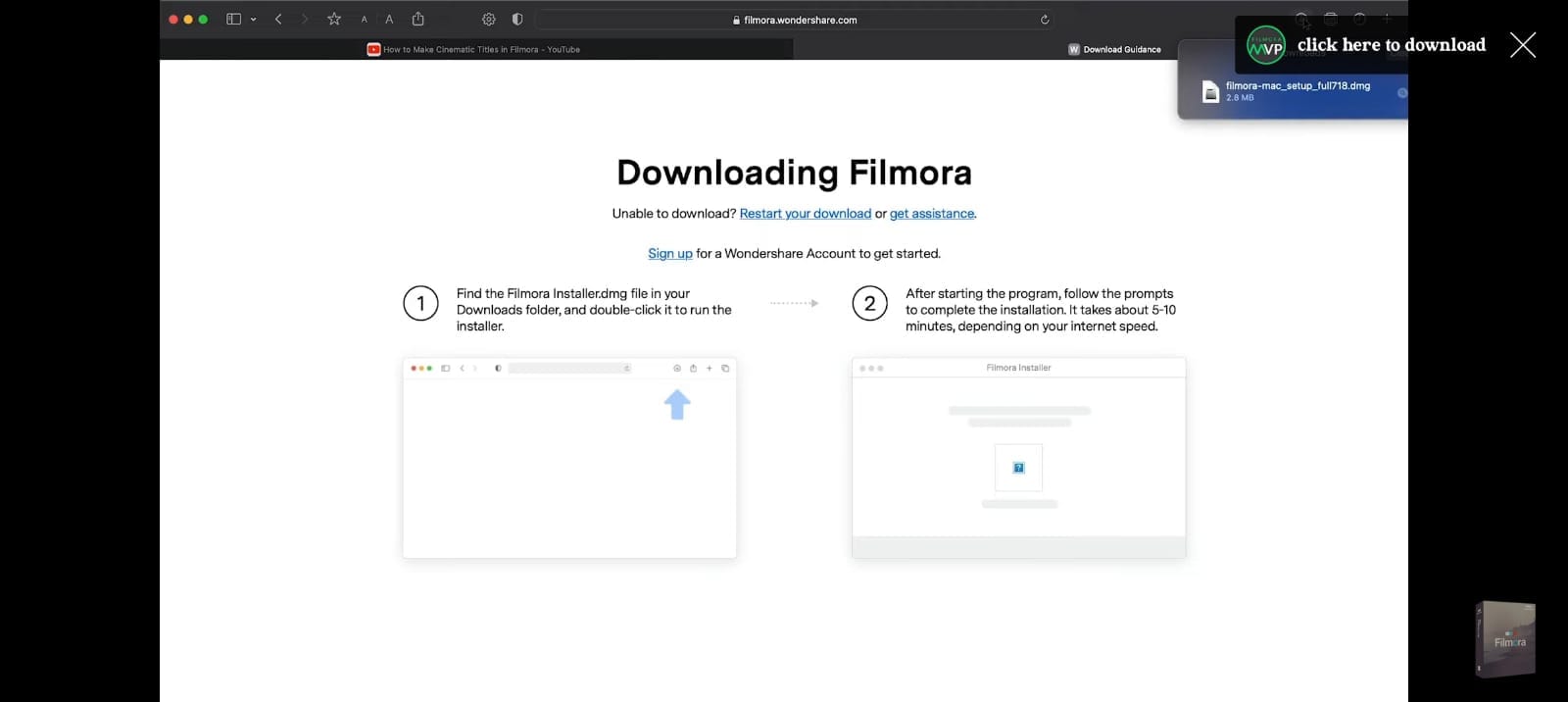
Warten Sie, bis die Software vollständig installiert ist, dann öffnet sich die Hauptseite automatisch auf Ihrem Bildschirm.
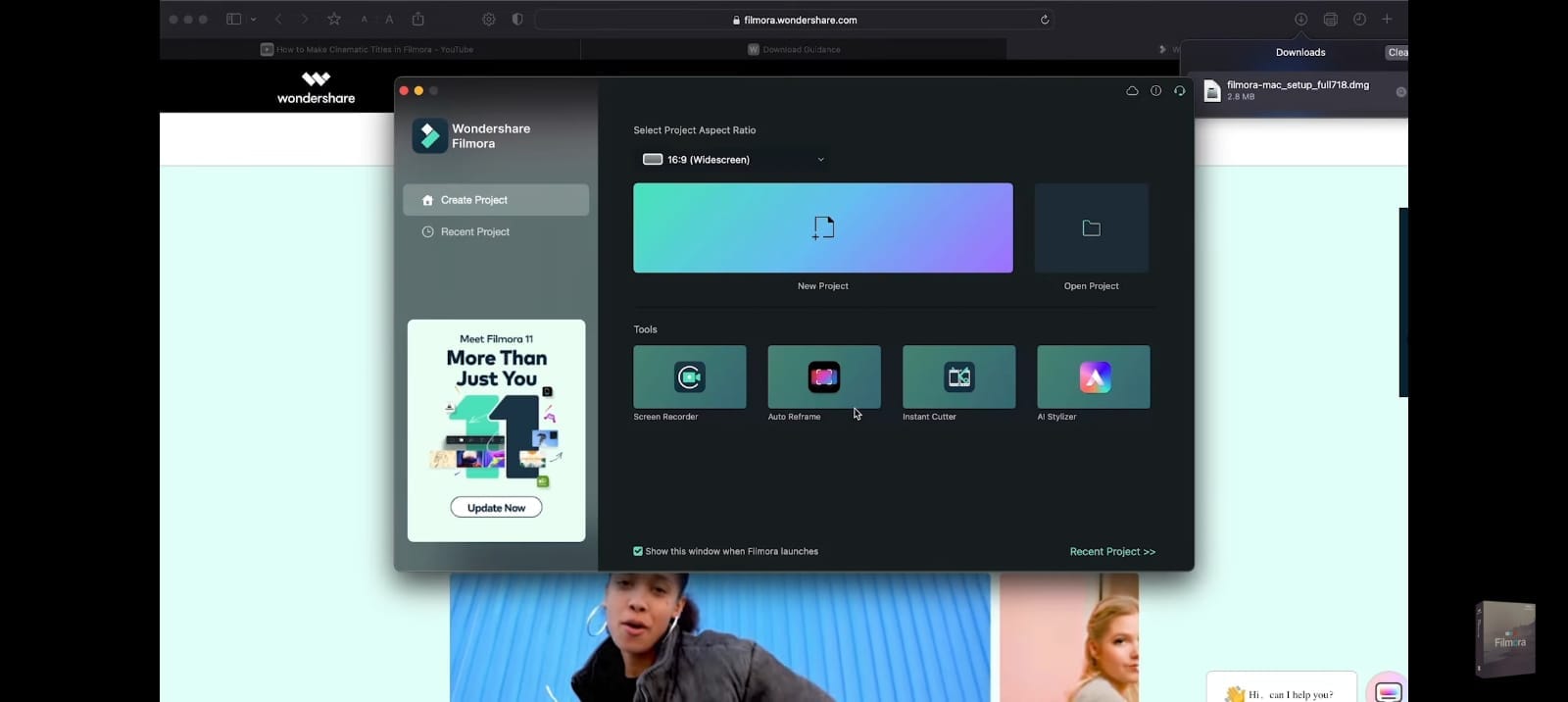
Schritt 2Musikdatei hinzufügen
Klicken Sie auf die "Neues Projekt erstellen"-Schaltfläche auf der Startseite. Tippen Sie dann auf den "Hier klicken, um Medien zu importieren"-Bereich, wenn er sich öffnet, und fügen Sie die Datei aus Ihrem internen Speicher zum Softwarefenster hinzu.
Ziehen Sie dann die importierte Audiodatei in die Editor-Zeitleiste. Fügen Sie ein Stockbild aus Ihrem Stock-Medien-Bereich hinzu.
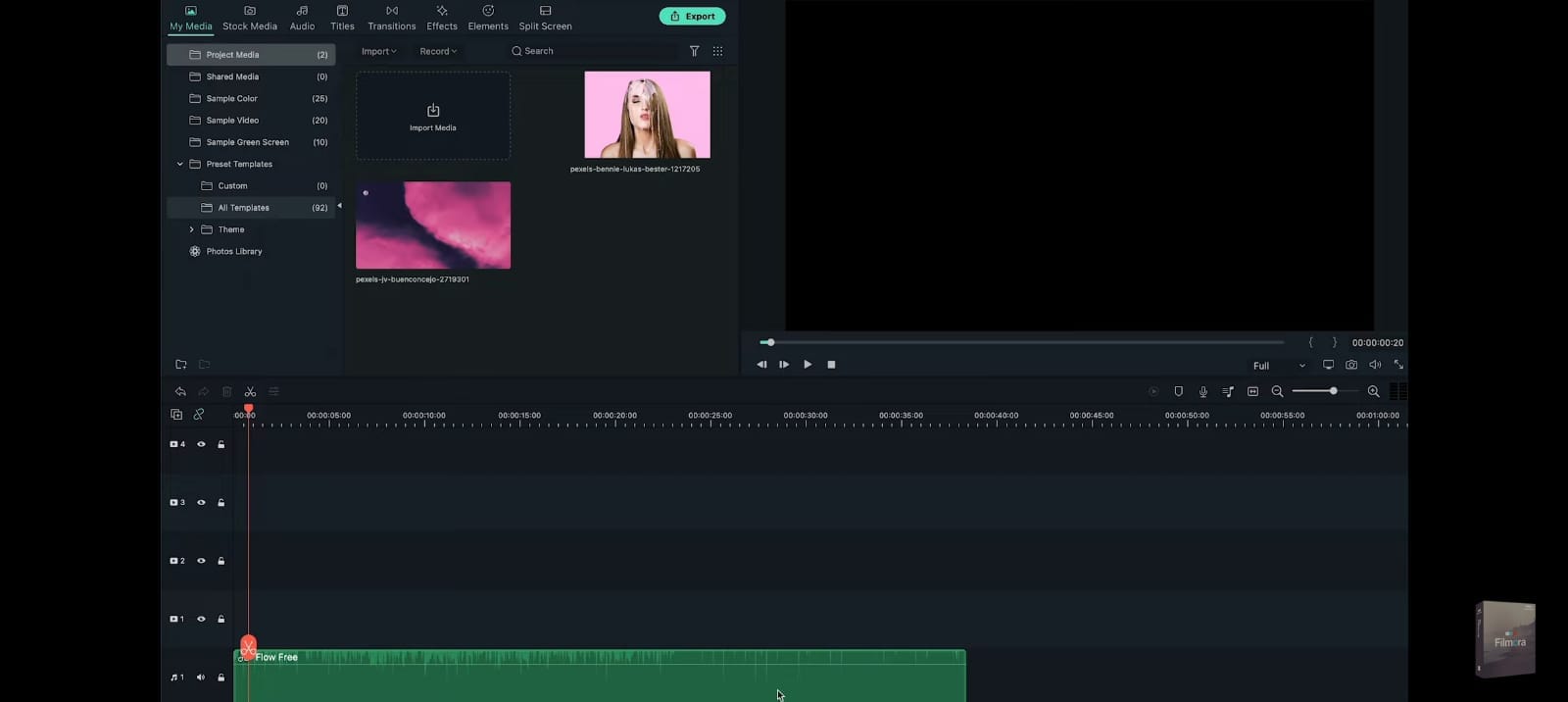
Schritt 3Audio-Visualizer-Effekte hinzufügen
Gehen Sie zum Effekte-Tab. Wählen Sie einen der Effekte aus der Liste verschiedener Visualisierungseffekte aus und laden Sie ihn herunter.
Ziehen Sie den ausgewählten Visualisierungseffekt aus der Sammlung in die Bearbeitungszeitleiste über dem zuvor hinzugefügten Hintergrundbild. Verwenden Sie wieder den Schieberegler auf dem Clip, um ihn nach vorne zu ziehen und an die Größe des Musikclips und des Bildes anzupassen.
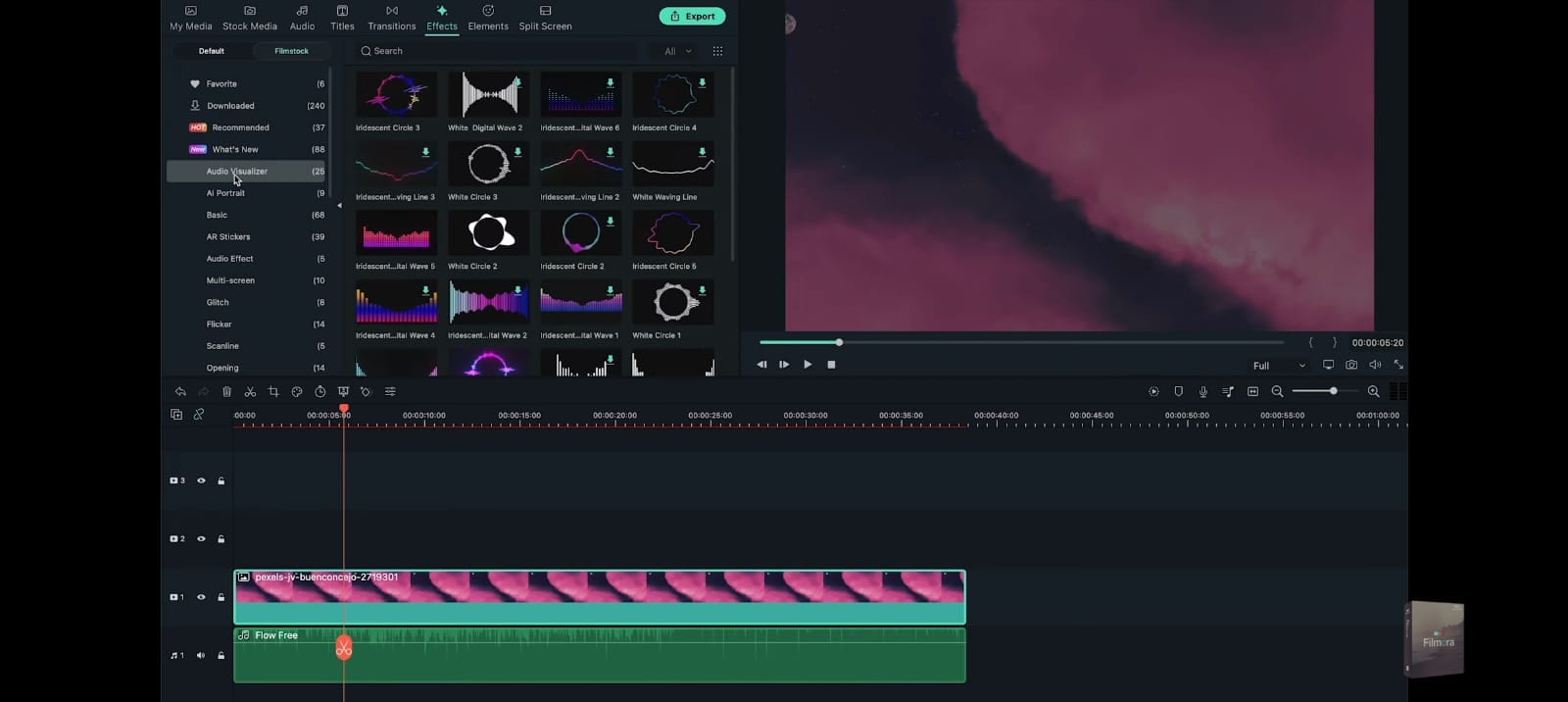
Schritt 4Audio-Visualizer bearbeiten
Doppelklicken Sie auf den Audio-Visualizer-Effekt, den Sie in die Zeitleiste gezogen haben. Die hier verfügbaren Anpassungsoptionen umfassen Position, Skalierung, Deckkraft und Intensität.
Ziehen Sie die Schieberegler, um den Visualisierungseffekt nach Bedarf anzupassen. Ändern Sie von hier aus auch die Farbe des Visualizers und verwenden Sie dann den Schieberegler auf dem Visualisierungseffekt in der Zeitleiste, um die Effektänderung zu sehen. Drücken Sie die OK-Taste, wenn Sie fertig sind.
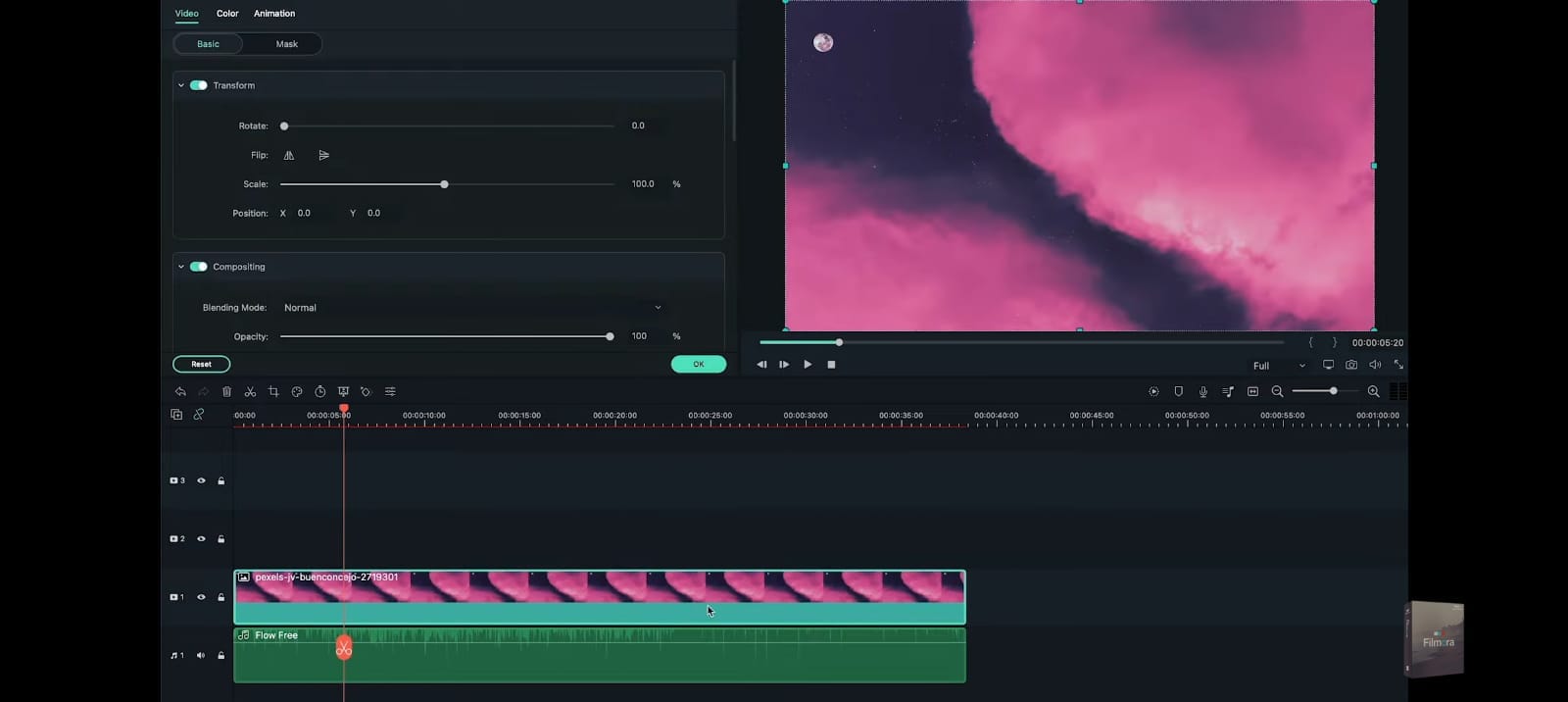
Schritt 5Porträtbild hinzufügen
Gehen Sie zum Meine Medien Registerkarte daneben, um das Porträtbild in das Projekt zu bekommen. Wenn Sie das Bild zuvor in Filmora importiert haben, ziehen Sie es auf die Timeline. Oder Sie können es später hinzufügen, indem Sie auf die Schaltfläche Medien importieren klicken und das Porträtfoto von Ihrem Gerät hinzufügen.
Wenn es im Medienfenster verfügbar ist, halten, ziehen und legen Sie es über den Visualizer. Wie bei den vorherigen Teilen, verwenden Sie das Schiebereglerende dieses Bildes in der Timeline, um es zu ziehen und an die Größe der anderen Clips anzupassen.
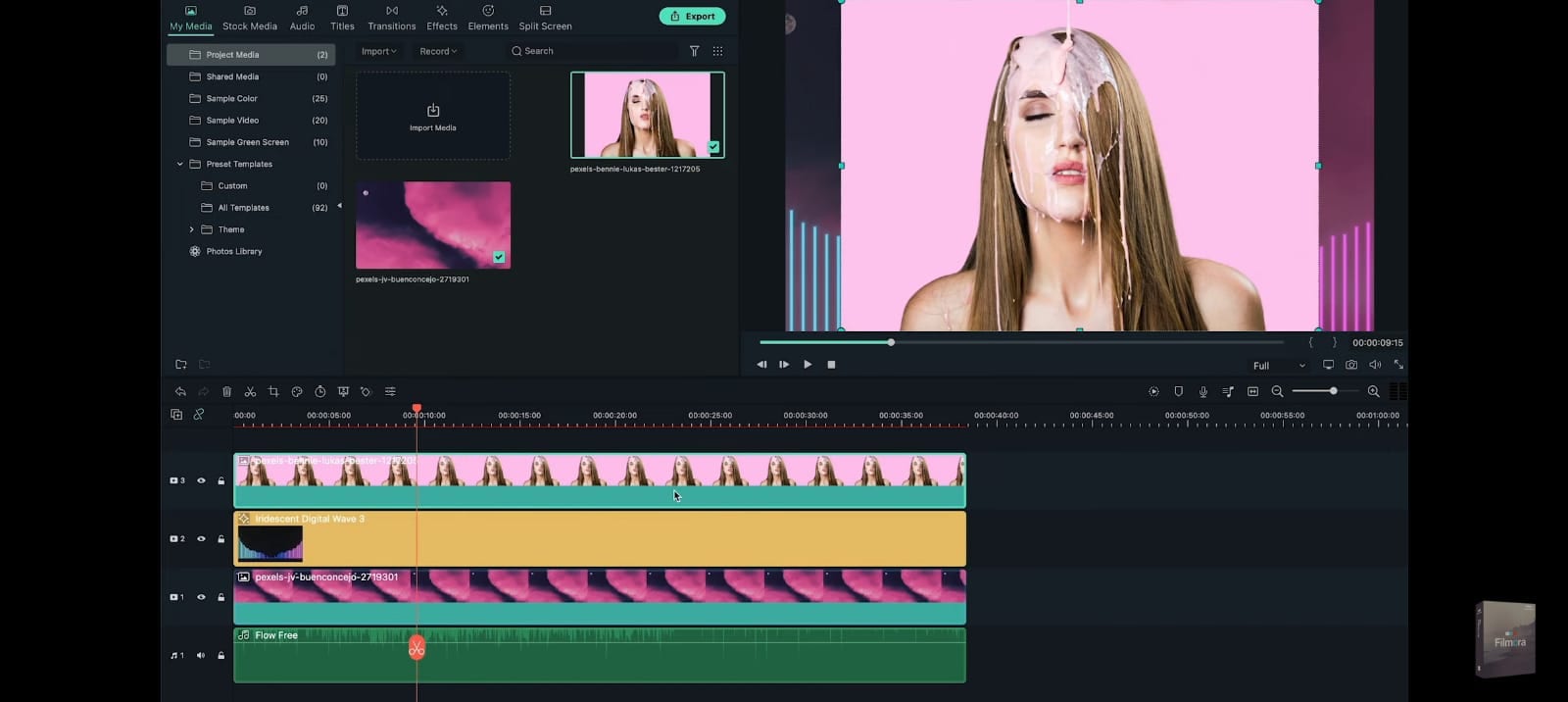
Als Nächstes wird das Bearbeitungsfenster dafür geöffnet. Nehmen Sie Änderungen an der Größe und Platzierung des Porträtfotos vor, mit Elementen wie Skalierung, Position, Rotation, Transparenz usw. Bewegen Sie das Foto im Vorschaufenster in den Bereich, in dem das Bild erscheinen soll. Tippen Sie dann auf die OK-Taste unter dem Fenster.
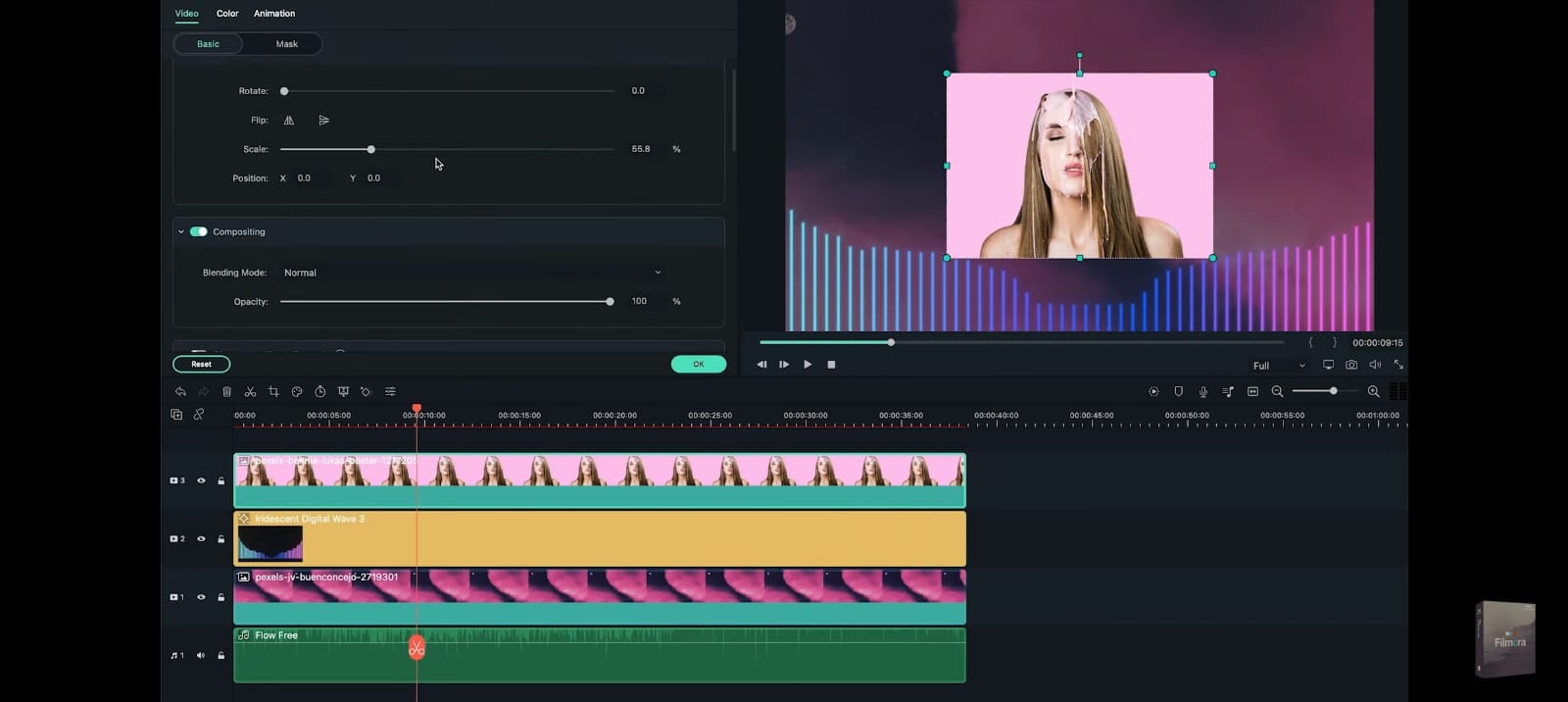
Schritt 6Fügen Sie den überlappenden Visualisierungseffekt hinzu
Nach dem Hinzufügen des Porträts können Sie dem Projekt einen weiteren Audio-Visualisierungseffekt hinzufügen. Dafür tippen Sie erneut auf die Effekte Registerkarte und wählen die Filmstock-Option. Wählen Sie Audio Visualizer und klicken Sie auf den kreisförmigen Visualisierungseffekt aus der Liste. Wiederholen Sie den Schritt des Ziehens und Ablegens auch für diesen Effekt.
In der Timeline müssen Sie den Visualisierungseffekt über dem Porträtfoto anpassen, um der Länge der vorherigen Clips zu entsprechen. Tippen Sie dann erneut auf das Porträtfoto in der Timeline und passen Sie dessen Erscheinungsbild an, z.B. durch Verkleinern der Bildgröße, um zur Größe des zweiten Visualisierungseffekts zu passen.
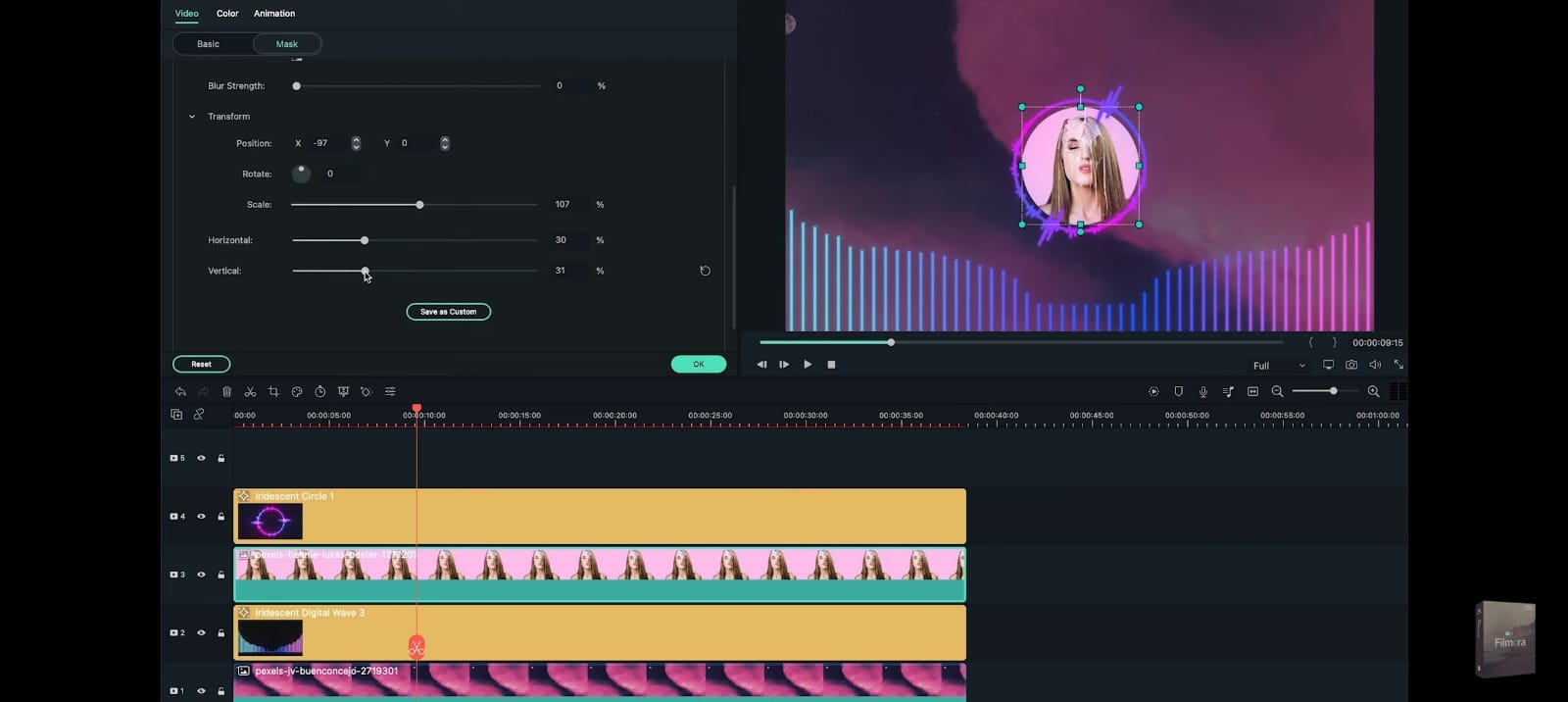
Nachdem Sie das Bild in den Visualisierer eingepasst haben, klicken Sie auf die Maske Registerkarte im selben Editorfenster. Wählen Sie die kreisförmige Formvorlage und scrollen Sie nach unten, um die Anpassungsparameter wie Position, Skalierung, horizontale/vertikale Ausrichtung usw. zu finden. Nehmen Sie die Änderungen nach Ihren Bedürfnissen vor, wie z.B. das Anpassen des Bildes auf die gleiche Größe wie der kreisförmige Visualisierer.
Bewegen Sie es, um das Bild innerhalb des Visualisierers zu platzieren. Wenn Sie fertig sind, drücken Sie die OK-Taste.
Schritt 7Titel hinzufügen
Ein attraktiver Titel ist das nächste Element, das Sie dem Projekt hinzufügen sollten. Sie müssen auf die Titel Registerkarte in der oberen Symbolleiste klicken. Wählen Sie die Titeloption aus der Dropdown-Liste und verschieben Sie sie nach unten in die Timeline. Wie bei den vorherigen Elementen, die Sie zur Timeline hinzugefügt haben, bewegen Sie den Schieberegler nach vorne und passen Sie ihn an die Länge des vorherigen an.
Als Nächstes sollten Sie auf den Titel in der Timeline klicken, den Sie hinzugefügt haben, damit das Titelbearbeitungsfenster geöffnet wird. Hier müssen Sie auf die Erweitert Schaltfläche tippen.
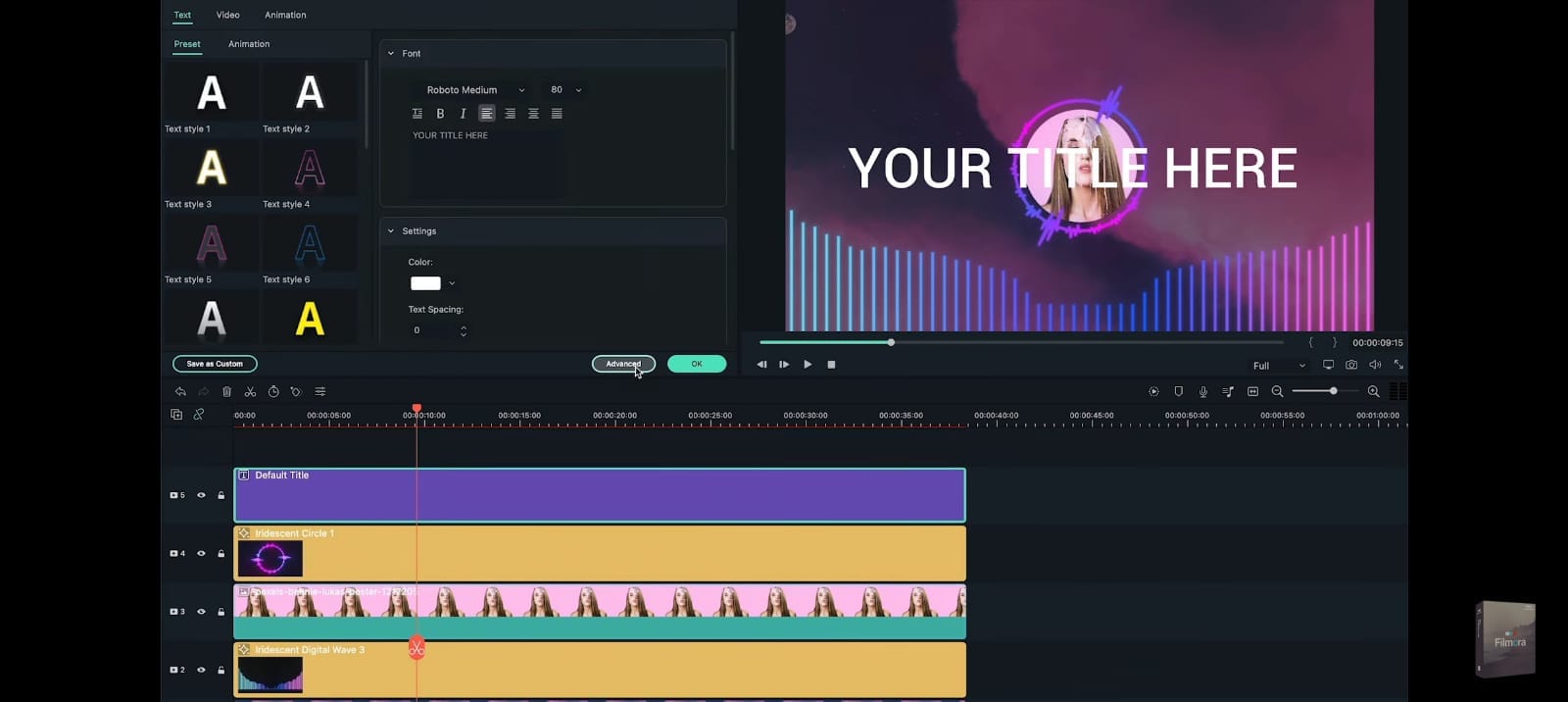
Im nächsten Fenster, das sich öffnet, tippen Sie auf die Anpassen Registerkarte und fügen den Namen des Songs in den Titelbereich ein. Nehmen Sie andere schriftartbezogene Änderungen vor, wie Sie es für richtig halten, wie Schriftgröße, Schriftstil, Einrückung, Farbe usw. Tippen Sie auf das Symbol zum Hinzufügen von Text in diesem Fenster, um ein weiteres Textfeld zu erhalten, in dem Sie den Namen des Künstlers hinzufügen können. Achten Sie darauf, die Größe kleiner als die des Hauptsongtext-Titels zu machen.
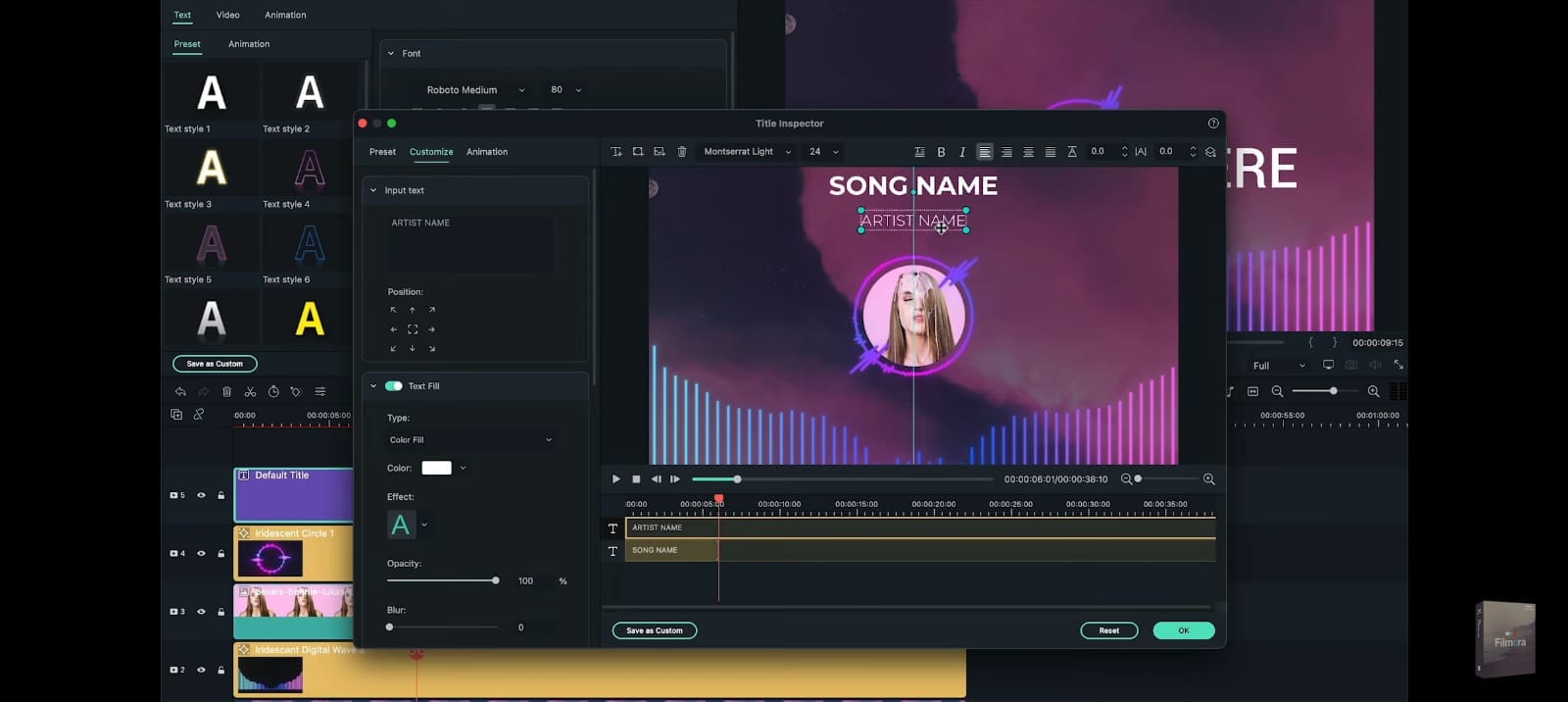
Anschließend können Sie auf das Formsymbol tippen, um dem Projekt eine Form hinzuzufügen, indem Sie den Namen des Streaming-Dienstanbieters, wie Apple Music oder Spotify, hinzufügen. Wählen Sie beispielsweise die Rechteckoption und verschieben Sie sie an den Rand des Bildschirms. Klicken Sie auf die Option zur Formbearbeitung und stellen Sie die Randgröße auf drei ein.
Wenn Sie einen abgerundeten Rand für die Rechteckform erstellen möchten, tippen Sie auf das kleine gelbe Symbol, das Sie am Rand sehen werden. Bewegen Sie es leicht zur Anpassung. Geben Sie dann die Informationen in das Formtextfeld ein, wie zum Beispiel "Hören auf Spotify", und nehmen Sie Anpassungen an Schrift und Formgröße vor. Nachdem Sie diesen Schritt abgeschlossen haben, drücken Sie unten die OK-Taste.
Schritt 8Vorschau und Export
Nach dem Vornehmen der Änderungen kehren Sie zur Haupteditor-Timeline zurück. Drücken Sie die Play-Taste unter dem Vorschaufenster, um zu sehen, wie das endgültige Projekt aussieht, und tippen Sie auf die Export-Schaltfläche, um es offline herunterzuladen. Nehmen Sie Änderungen an der Exportdatei vor, nachdem Sie auf die Registerkarte Lokal geklickt und das Dateiformat ausgewählt haben, in dem Sie es herunterladen möchten. Drücken Sie dann erneut Exportieren.
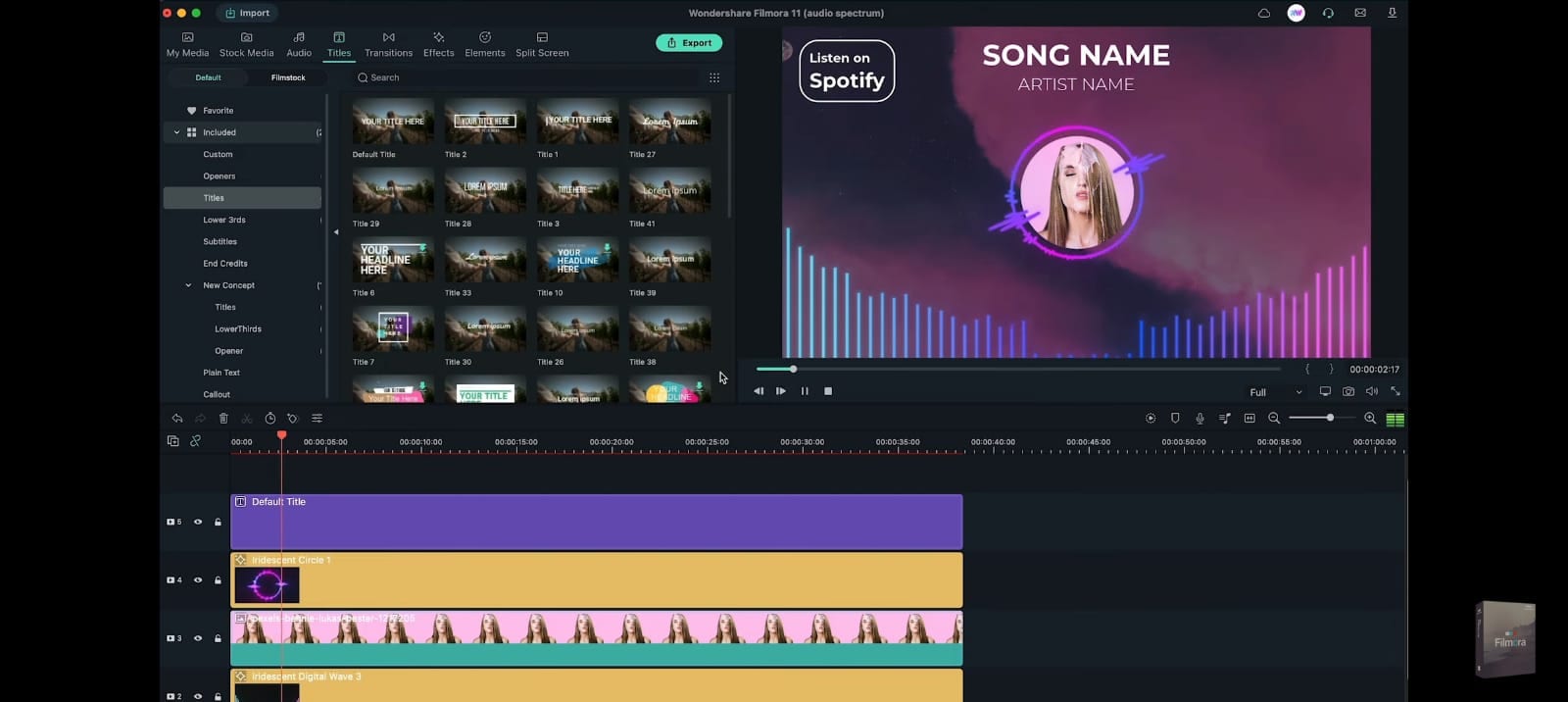
Fazit
Dieser Artikel hilft Ihnen bei der Lösung verschiedener Audiowellenform-Probleme in Premiere Pro. Zusätzlich können Sie entdecken, wie Sie Wellenformen in Ihren Audioclips erstellen können. Sie sollten Wondershare Filmora ausprobieren, um die Wellenform-Animation hinzuzufügen, auch wenn Premiere Pro eines der besten Audio- und Videobearbeitungsprogramme ist. Anfänger werden es bequemer und einfacher finden. Wenn Sie einfach schnell Ihr Musikvideo oder Podcast-Video aufpolieren möchten, ist der Filmora Audio-Visualisierer eine bessere Option.
 4,7
4,7







